キャパシティ プロファイルの作成と管理
適用対象: Dynamics 365 Contact Center—埋め込み、Dynamics 365 Contact Center—スタンドアロン、Dynamics 365 Customer Service
キャパシティ プロファイルを作成し、顧客サービス担当者 (サービス担当者 または 担当者) に割り当てて、実行できる作業の種類と量を定義できます。 キャパシティ プロファイルには、作業量、同時処理能力、1 日のキャパシティ、他のチャネルに対する影響の有無などの情報が含まれています。
- キャパシティ管理では、管理者が様々なキャパシティ プロファイルを作成し、そのプロファイルに合わせてユーザーを関連付けます。 複数の容量プロファイルをユーザーに割り当てることができます。
- 管理者は、サービス担当者が電話などの特定のチャネルを担当しているときに、余分な作業が割り当てられないようにブロックすることができます。
- スーパーバイザーは、担当者の構成済みのキャパシティを上書きして、手動でユーザーに作業を割り当てることができます。
- 担当者 のキャパシティは、担当者 が手動で作業項目を選択したり、負のキャパシティになる会話を強制的に割り当てたりすると、負の値が表示されることがあります。 これは、容量プロファイルとユニットベースの容量の両方に適用されます。
- 割り当てルールで、キャパシティ プロファイルが作業項目のキャパシティ プロファイルと一致する担当者を検索するルールを作成できます。
- 組織内でキャパシティ プロファイルまたはキャパシティ単位のいずれかを構成することをお勧めしますが、両方を構成することはできません。
- 担当者がコンサルトに参加したり、会話を監視したりする場合、キャパシティは考慮されません。
以下のシナリオでは、プロファイル ベースのキャパシティを設定すると便利です:
- 担当者の経験やスキルセットはさまざまです。
- 担当者は、自分に割り当てられた作業の量に上限を設ける必要があります。
- 作業項目は複雑さが異なり、さまざまなチャネルから割り当てられます。
- あるチャンネルの割り当ては、他のチャンネルの割り当てに影響を与えます。 たとえば、電話中の担当者に別の作業を割り当てることはできません。
重要
この機能は、顧客サービス マネージャまたは管理者がチームのパフォーマンスを向上させ、顧客満足度を向上させるのに役立ちます。 この機能は、補償、報酬、勤続、その他の権利や資格を含む従業員または従業員グループの雇用に影響する意思決定に使用することを目的とするものではなく、そのために使用すべきではありません。 この機能は、Dynamics 365、および関連するすべての機能またはサービスの使用については、すべての適用法令 (個々の従業員の分析へのアクセス、エンドユーザーとの通信の監視、記録、および保存に関する法令を含む) に準拠したお客様の責任となります。 これには、担当者との通信が監視、記録、または保存される可能性があることをエンドユーザーに適切に通知し、適用される法律で要求されているように、機能を使用する前にエンドユーザーから同意を得ることも含まれています。 顧客はまた、エンドユーザーとの通信が監視、記録、または保存される可能性があることを担当者に通知するメカニズムを用意することが推奨されます。
キャパシティ プロファイルを作成し、ユーザーに割り当てる
キャパシティ プロファイルを作成し、ルーティング作業項目の作業ストリームで使用します。
キャパシティ プロファイルでは、ユーザーの追加や削除、リセット頻度以外のすべての設定を編集することができます。 必要なくなったプロファイルについては、削除することができます。
Customer Service 管理センターのサイトマップで、顧客サポート で ユーザー管理 を選択します。 ユーザー管理 ページが表示されます。
キャパシティ プロファイル の 管理 オプションを選択します。
キャパシティ プロファイル ページで、新規作成を選択します。
キャパシティ プロファイルの作成ダイアログ ボックスの詳細タブで、次の詳細を入力します。
プロファイル名: キャパシティ プロファイルの名前。
作業項目の制限: この作業の種類で、担当者に割り当てることができる単位数です。
リセットの頻度: 担当者のキャパシティの消費がリセットされた後の期間です。 次のいずれかのオプションを選択してください。
- 即時: キャパシティはすぐにリセットされます。
- 終業日: 担当者が割り当てられたすべての会話を閉じない場合でも、担当者のシフトが終了すると、キャパシティはリセットされます。 開いている会話は作業項目の制限にカウントされず、担当者 には次のシフトで新しい作業項目が割り当てられます。
構成すると、リセットの頻度を変更する場合に、キャパシティ プロファイルを再作成する必要があります。
割り当てのブロック: トグルをはいに設定します。 作業項目の上限に達すると、新しい作業項目が自動的に担当者に割り当てられなくなります。
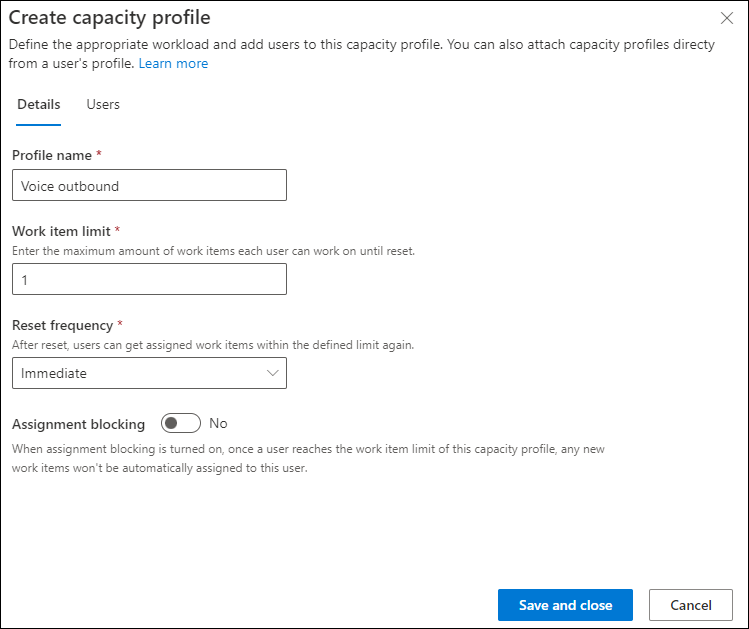
ユーザー タブでユーザーの追加を選択し、ユーザー リストで、ユーザーを選択します。 または、検索オプションを使用してユーザーを追加します。
重要
キャパシティ プロファイルを割り当てるには、ユーザーを予約可能リソースとして構成する必要があります。 詳細情報: ユーザーを管理する。
ユーザーの追加を選択します。 ユーザーにキャパシティ プロファイルが割り当てられます。
キャパシティ プロファイルで担当者固有の作業制限を構成する
コンタクト センターの担当者は、経験と専門知識に基づいて、同じキャパシティ プロファイルに関連付けられている作業に対して異なる作業項目の制限を必要とする場合があります。 キャパシティ プロファイルを使用して、担当者にさまざまな制限を割り当てることができます。
選択的な担当者の場合、キャパシティ プロファイルのカスタム制限オプションを使用して、既定の制限とは異なる作業項目の制限を定義できます。
カスタム制限を設定するには、次の手順を実行します:
- Customer Service 管理センターで、カスタマー サポートの下にあるユーザー管理を選択し、表示されるページで、拡張されたユーザー管理の管理を選択します。
- コンタクト センター ユーザーで、カスタム制限を割り当てる担当者を選択し、ユーザー属性の更新>キャパシティ プロファイルの更新を選択します。
- キャパシティ プロファイルの更新ウィンドウの、キャパシティ プロファイルで、プロファイルを選択し、カスタム制限で、ビジネス ニーズに応じて値を入力します。
- 全員に追加を選択します。 カスタム制限を含むキャパシティ プロファイルが一覧内のユーザーに追加されます。
- 必要に応じて、さらにプロファイルを更新するため手順 3 を繰り返します。
- 保存して閉じます。 カスタム制限は矢印アイコンで示され、デフォルト制限とカスタム制限を持つユーザーを視覚的に区別しやすくなります。
- 影響を受ける担当者に、ブラウザーを更新してプレゼンスを更新するように通知します。 作業項目は、担当者の更新されたキャパシティとプレゼンスに基づいて割り当てられます。
- カスタム制限をリセットするには、カスタム制限フィールドを空に設定し、変更を保存します。
更新設定が同期されるまでに最大 15 分かかる場合があります。
オムニチャネル リアルタイム分析ダッシュボードのエージェント レポートをカスタマイズして、カスタム制限を確認できます。
担当者固有の制限の仕組み
通常、作業割り当ては、キャパシティ プロファイル内の個々の 担当者 の既定の作業項目の制限に従って行われます。
ただし、キャパシティ プロファイルを使用してカスタム制限を構成すると、担当者はカスタム制限に従って作業項目を受け取ります。 詳細は以下の通りです:
カスタム制限は、デフォルトの制限よりも低くなったり高かったりする可能性があり、手動でデフォルトの制限にリセットするまで、選択した担当者に適用されたままになります。
システムにより、カスタム制限は新しい作業割り当てにのみ適用されます。 カスタム制限が使用済み制限よりも低い場合、システムは担当者に現在割り当てられている作業項目を再割り当てしません。
同じキャパシティ プロファイルを持ち、カスタム制限が構成されていない他の担当者には、既定の制限があります。 デフォルトの制限を変更すると、これらの担当者に影響します。 ただし、カスタム制限を持つ代表者は影響を受けません。
カスタム制限の例を次に示します:
Contoso Coffee の担当者である Ana さんは、Café A 100 マシンの返品クエリを処理する専門家です。 最近 Contoso に入社したヘンリーは、Café A 100 マシンのニュアンスを学んでいます。 Contoso の管理者ユージーンは、「返品注文」のキャパシティ プロファイルを設定し、デフォルトで 1 日あたり 2 件の会話を制限しています。 ユージーンは、デフォルト制限がある「返品注文」プロファイルをヘンリーに割り当てます。 ユージーンは、「返品注文」プロファイルでアナにカスタム制限 5 を割り当てます。 アナは「返品注文」プロファイルから 1 日に最大 5 件の会話を受信しますが、ヘンリーは同じプロファイルに対して 1 日に最大 2 会件の話しか受信しません。
OData を使用して作業制限を更新する
または、OData 呼び出しを使用して、msdyn_bookableresourcecapacityprofile エンティティの msdyn_maxunits フィールドの値を指定することで、カスタム制限を更新できます。 カスタム制限をリセットするには、msdyn_maxunits フィールドの値を null として指定します。
カスタム制限を 5 に更新するサンプル コード ブロックは次のとおりです。
var data = {msdyn_maxunits: 5} // the value denotes the custom limit
Xrm.WebApi.updateRecord("msdyn_bookableresourcecapacityprofile", "<Bookable Resource Capacity Profile ID>", data).then (
function success(result) {
console.log("Differentiated units updated");
},
function (error) {
console.log(error.message);
// handle error conditions
}
);
作業ストリームのキャパシティ プロファイルの設定
キャパシティ プロファイルを作成した後、以下の設定を行い、実行時に作業項目を担当者に割り当てます。
- 作業配分の設定でキャパシティ プロファイルを設定します。 システムにより、作業ストリームを介してルーティングされるすべての作業項目にプロファイルが適用されます。 詳細: 作業配分を構成する
- ワーク ストリームの分類ルールセットのキャパシティ プロファイルをルールの出力として設定します。 新しいキャパシティ プロファイルを作業項目に追加します。 割り当ての際、統合ルーティングは、作業ストリームからの既定のプロファイルと、分類からの追加プロファイルの両方のプロファイルで利用可能なキャパシティ持つ担当者を探します。 詳細情報: キャパシティ プロファイルに基づいて分類ルールセットを作成する
一致するキャパシティ プロファイルを持つ担当者を見つけるために、キュー レベルでキャパシティ プロファイルに固有の割り当てルールを定義する必要はありません。 キャパシティ プロファイルが作業項目に添付されている場合、システムは割り当てられた担当者が一致するキャパシティ プロファイルがあることを確認します。
担当者のキャパシティを解放する
システムで担当者のワークロードを効率的に管理するには、担当者が割り当てられた作業項目を完了したときに、担当者のキャパシティを自動的に解放する必要があります。 サポート案件フォームの割り当てオプションを使用して、サポート案件を別の担当者またはチームに手動で割り当てた場合、担当者のキャパシティは更新されません。 システム設定にもとづいて、担当者のキャパシティは以下の方法で解放されます。
会話: 担当者が会話を終了し、セッションを閉じるとき。
サポート案件: 担当者がサポート案件を解決したとき。 キャパシティは、担当者がサポート案件をキャンセルしたときや、キュー アイテムの詳細ダイアログの 作業者 フィールドから名前をクリアして割り当てを削除したときにも、自動的に解放されます。
すべての記録と活動: レコード ルーティング用に構成されているメールなどのアクティビティでは、キャパシティは自動的に解放されません。 担当者 容量を解放するには、次のいずれかの手順を実行します。
- 割り当てられたキュー アイテムを非アクティブ化する、関連付けられた作業項目が閉じられます。
- レコードを開いたままにする必要がある場合は、キュー アイテム ダイアログに移動し、作業者フィールドから担当者名を削除します。 自動割り当てでは、キュー内の 担当者 へのアイテムの再割り当てが試行されます。
![[作業者] フィールドから 担当者 名を削除して容量を解放するスクリーンショット。](../media/remove-agent-to-release-capacity.png)
エスカレーション プロファイル
エスカレーション プロファイルは、チャットの会話が音声通話またはビデオ通話にエスカレートされる際に使用されます。 このプロファイルはすぐに利用でき、編集することはできません。 担当者がチャットを音声通話やビデオ通話にエスカレーションすると、新しいセッションが開始され、エスカレーション プロファイルが作業アイテムに添付され、顧客との現在の通話が終了するまで、担当者は新しいチャットや音声通話を受信しません。 担当者がビデオ通話や音声通話を別の担当者に転送した場合、エスカレーション プロファイルは新しい担当者に適用されます。
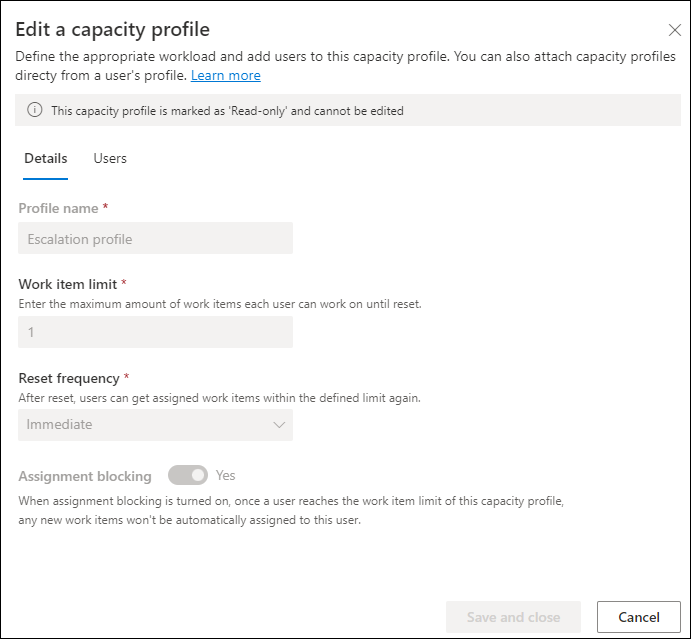
単一の作業ストリーム内の複数のキャパシティ プロファイルの設定方法
次のようにサポート案件をルーティングするシナリオを考えてみましょう:
- 担当者は、1 日に最大 2 件の優先度の高いサポート案件を担当することができます。
- 担当者は、通常の優先度で最大 4 件の作業が可能です。
- しかし、担当者は、優先度の高いサポート案件と通常の優先度のサポート案件を 1 日に 5 件以上担当してはいけません。
次のプロファイルを作成します:
- 優先度の高いプロファイル: 1 日あたり 2 件のサポート案件、その日の終わりにリセットされます
- 通常の優先度のプロファイル: 1 日あたり 4 件のサポート案件、その日の終わりにリセットされます
- キャパシティの合計のプロファイル: 1 日あたり 5 件のサポート案件、その日の終わりにリセットされます
作業ストリームで、「キャパシティの合計プロファイル」を既定のロファイルとして設定します。
分類ルールを使用して、サポート案件の優先度に応じて作業項目のキャパシティ プロファイルを「高優先度プロファイル」または「通常優先度プロファイル」に設定します。
担当者が 3 つのプロファイルをすべて持っていることを確認してください。
単一の作業ストリームにおける複数のキャパシティ プロファイルのランタイム動作
作業項目に複数の容量プロファイルのラベルが付けられている場合、割り当て戦略では、必要なすべての容量プロファイルに一致する 担当者 が考慮されます。
- 優先度の高い作業項目が来ると、「キャパシティの合計プロファイル」と「高優先度プロファイル」とラベル付けされます。
- これらの両方のプロファイルのみにキャパシティを持つ担当者が選択されます。 作業項目が割り当てられると、キャパシティは両方のプロファイルから消費されます。
- 同様に、通常優先度のサポート案件では、「キャパシティの合計プロファイル」と「通常優先度プロファイル」の両方からキャパシティが消費されます。
関連情報
作業ストリームの作成
Omnichannel for Customer Service でユーザーを管理する
ロール ペルソナをマップする
エージェントの容量更新の履歴データを管理する